
BalatroをAndroid機やPortを使って遊んでみよう
いつもの自分用覚書
大前提!
Steam版のBalatroを購入しましょう。
Android機への導入の仕方
準備
・Android機(自分は今回Retroid Pocket 4 Proを使用)
・balatro-mobile-maker
※※事前準備としてAndroid側で開発者モードでUSB接続が必要になりますので各自やっておいてください
自分で手動でインストールする方は必要ありません
やり方は設定→タブレット情報→ビルド番号の上で何度かタップ(7回くらい?)すると開発者モードが有効になります
その後システム→開発者向けオプション→USBデバッグの項目をONにします
PCと接続後に許可を出せばOKです
常に許可をした場合で起動できないアプリが出た場合はシステム→開発者向けオプション→USBデバックの許可の取り消し→OKで解除できます

①balatro-mobile-makerをダウンロードします
右側にあるreleaseから目的のファイルをダウンロードします
自分の場合はWindows版のファイルを使うので
balatro-mobile-maker-beta-0.8.3-win-x64.exeをダウンロードします(記事執筆時点)
ダウンロードしたファイルを日本語の入っていないフォルダを作ってそこに入れます(日本語が入っているフォルダが途中にあるとうまくいきません)
自分はDの直下にBalatroというフォルダを作り、そこに入れました

②SteamでBalatroをインストールしたら右クリック→管理→ローカルファイルを閲覧をクリックします

開いたフォルダから「Balatro.exe」を先ほど作ったフォルダの中に入れます

③balatro-mobile-maker-beta-0.8.3-win-x64.exeを起動します
このような画面が開くので
最初の質問はファイルを残すかの質問なのでお好みで(自分はファイルを残したかったのでnにしてます)
次の質問はy
次の質問は今回作りたいのはAndroid版なのでy
次の質問はios版なのでnを選びます
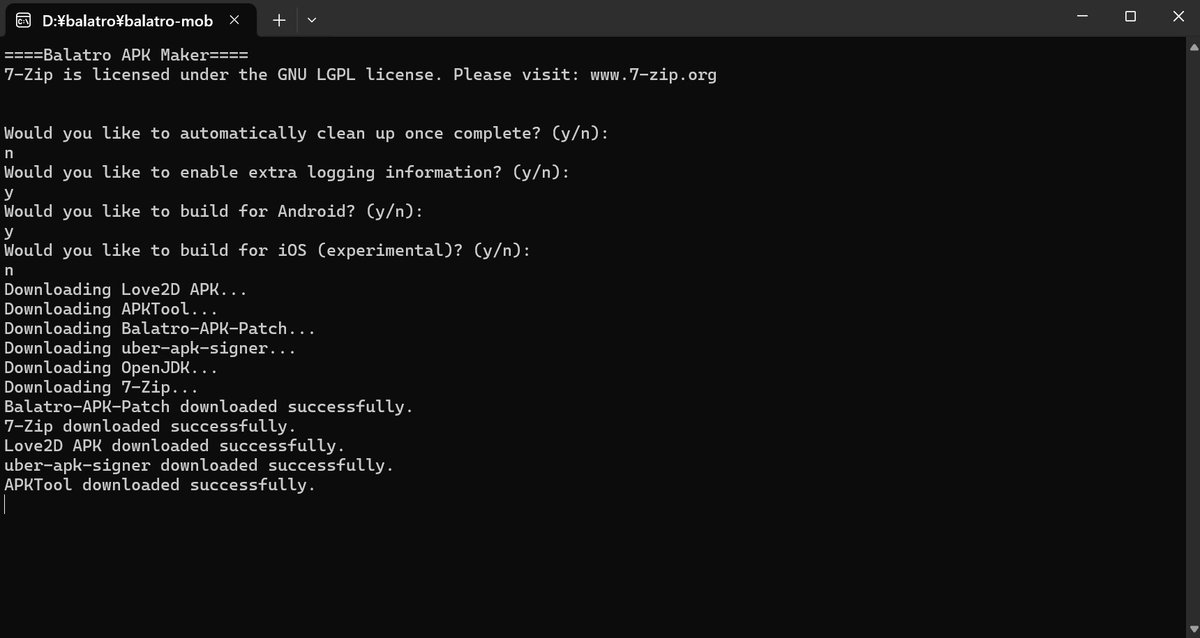
必要なファイル群がダウンロードされますのでしばらく待ちます
④次の質問が表示されたら
最初はFPSパッチするかの質問
自分はy
次の質問はFPSの数値の指定
自分は60FPSにしたいので60
次の質問は横画面パッチの適用(高解像向け)
自分はy
次はDPI設定、高解像度のディスプレイを使用している人
自分はy
CRTシェーダー無効化
自分はn
としました
お使いの環境に合わせてこの辺りは選択してください

パッチがあたるまでしばらく待ちます
⑤次の質問が表示されます
Android機をUSBでPCに接続しておきます
最初の質問は自動でインストールするか
自分はy
次の質問はUSBデバッグモードをオンにして接続しているか
y
BalatroからセーブデータをAndroidに持っていくか
自分はy
次の質問はUSBデバッグモードをオンにして接続しているか
y
しばらく待つとインストールとセーブデータのコピーが自動で行われます
Press any key to exit…と表示されたら終了です

⑥無事にインストール完了&セーブデータもしっかりと読み込まれていました


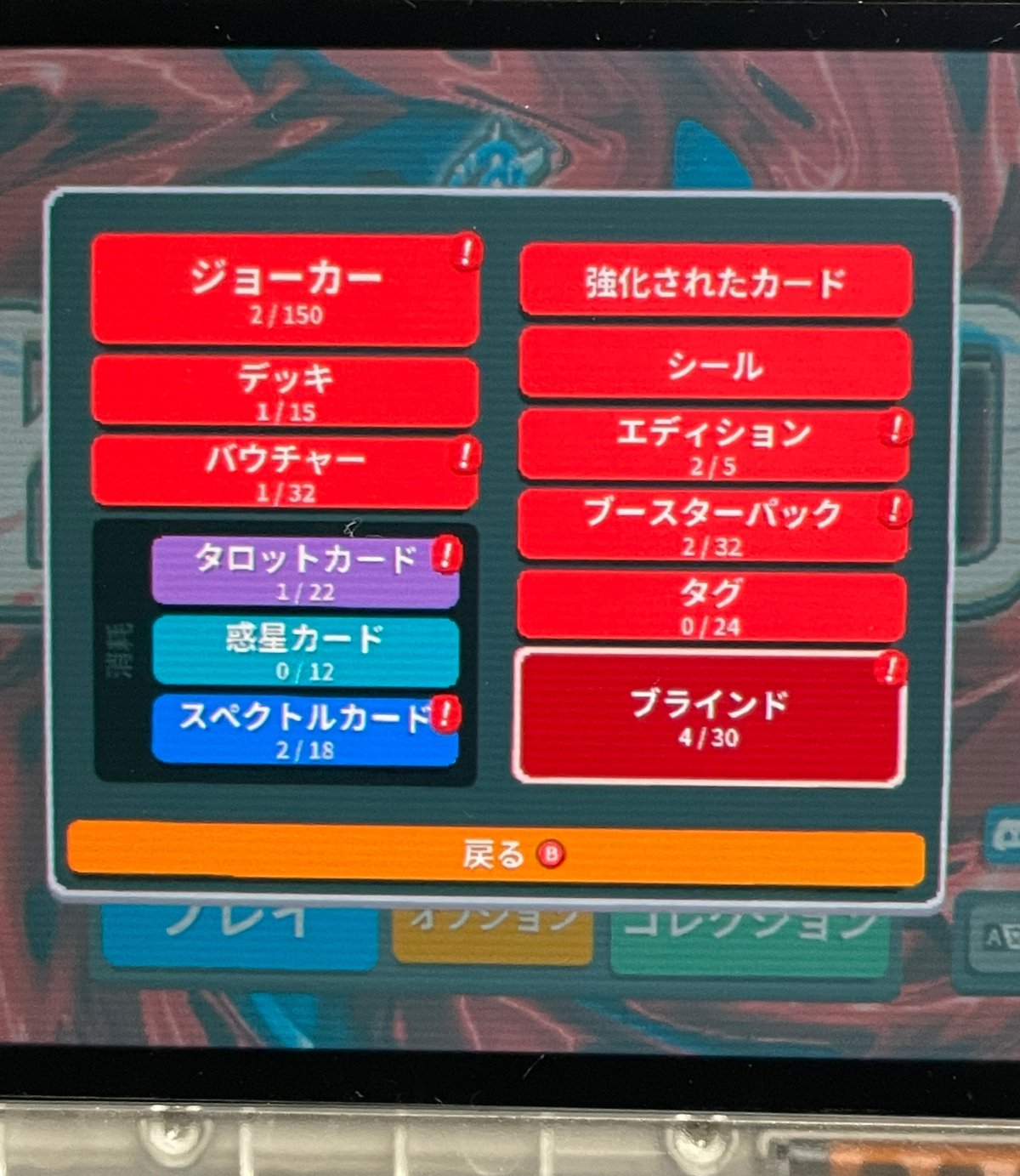
Portでの導入の仕方
準備するもの
PortMasterが使える本体(今回自分はRGB30を使用してます)
Balatro用のPortファイル
①RGB30からTOOL内にあるPortMasterを起動します
アプデなどは自動で当たりますのでしばらく待ちます
メニューが起動したらすべてのポート→Balatro→インストールを押します
インストールが終わったら終了を押します
②RGB30をFTP経由でPCと接続します(接続しない場合はmicroSDを抜いてPCに差してもよいです)
SteamからBalatroを右クリック→管理→ローカルファイルを閲覧をクリックします

開いたフォルダから「Balatro.exe」をrom→port→Balatroフォルダに入れます
移動出来たらFTPは必要ないので切断します(microSD経由で入れた方はSDカードを本体に戻します)
RGB30のメニューからPortを選択し、Balatroを起動します

無事に起動出来ました!
最初は英語になってますのでタイトル画面から言語を日本語に変えると日本語表示になります。
あとで他の機種での手動インストール追記するかもです(お試し中)
この記事が気に入ったらサポートをしてみませんか?
